Turite klausimų?
Susisiekite su mumis tel.
+370 5 208 5555
Šis CMonitor Pradžios vadovas skirtas vartotojams, kurie nori susipažinti su pagrindinėmis platformos funkcijomis ir veikimo principais.
Prieš prisijungdami prie savo CMonitor paskyros, turite užbaigti registraciją.
Tam atidarykite savo el. paštą ir suraskite laišką iš C-Monitor. Jame rasite nuorodą, kuri leis nustatyti naują slaptažodį savo paskyrai. Štai kaip turėtų atrodyti tas laiškas:
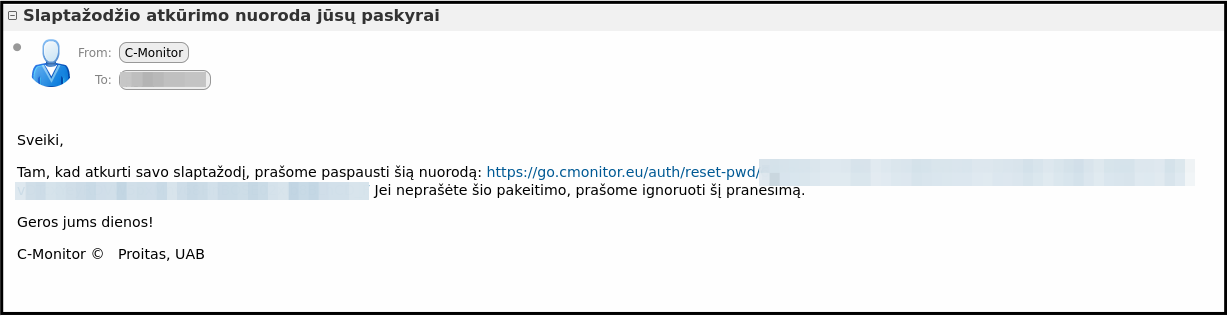
Norėdami pakeisti slaptažodį, turite paspausti nuorodą, pateiktą laiške.
Paspaudus ją, būsite nukreipti į puslapį, kuriame galėsite nustatyti savo paskyros slaptažodį.
Dabar galite eiti į: “https://go.cmonitor.eu” ir, naudodami suteiktą naudotojo vardą bei slaptažodį, prisijungti prie paskyros.
Darbalaukis yra numatytasis vaizdas po prisijungimo. Jame rodoma įvairi informacija, pavyzdžiui:
Grupės
Vidinis pokalbis
Naujos užklausos
Užklausų istorija
Jūsų darbalaukio vaizdas gali skirtis priklausomai nuo įjungtų modulių ir jūsų vietinio administratoriaus suteiktų leidimų.
Grupių padėtį galite keisti spustelėję rodyklę, esančią grupės pavadinimo dešinėje pusėje. Tai galite daryti bet kada, o pakeitimai bus išsaugomi automatiškai. Be to, grupes ir užklausas galima išplėsti arba sutraukti.
Virš darbalaukio yra antraštė su tam tikromis navigacijos parinktimis, tokiomis kaip:
Darbalaukis
Vidinis pokalbis
Išorinis pokalbis
Vidinis pokalbis leidžia darbuotojams siųsti vienas kitam tiesiogines žinutes. Norėdami patekti į vidinį pokalbį, antraštėje pasirinkite „Vidinis pokalbis“.

Norėdami siųsti žinutę, paspauskite mygtuką „Naujas pokalbis“ ir pasirinkite kontaktą.
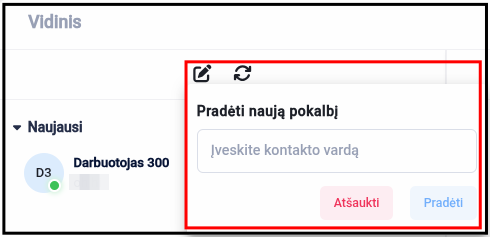
Pasirinkę kontaktą, paspauskite „Pradėti“, kad pradėtumėte pokalbį.
Išorinis pokalbis leidžia jums gauti žinutes iš klientų – tai gali būti el. laiškai, SMS, WhatsApp žinutės ir kt.
Prieinami kanalai priklauso nuo įjungtų CMonitor modulių.
Su klientais bendraujate per CMonitor palaikomus kanalus. Šalia kiekvienos kliento žinutės matoma atitinkama piktograma, todėl lengvai atpažinsite, per kurį kanalą ji buvo gauta.
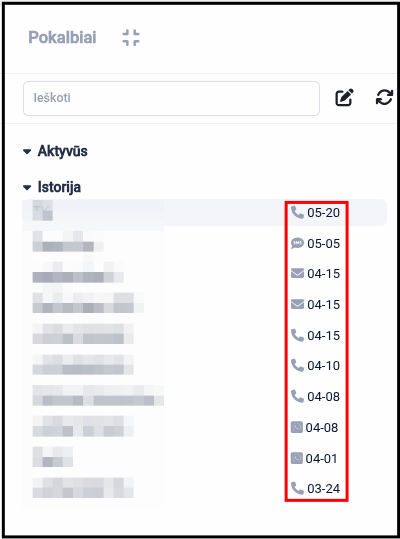
Adresų knyga leidžia saugoti vidinius ir išorinius kontaktus. Juos galite grupuoti pagal: visi, vidiniai ir įmonės.
Adresų knyga yra kairėje jūsų ekrano pusėje ir ją galima pasiekti:
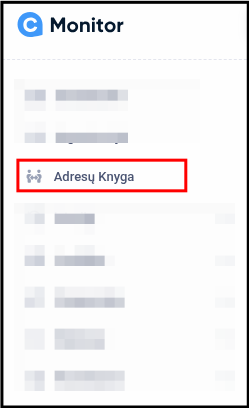
Norėdami pridėti naują kontaktą į adresų knygą, turite paspausti mygtuką, esantį ekrano dešiniajame krašte:
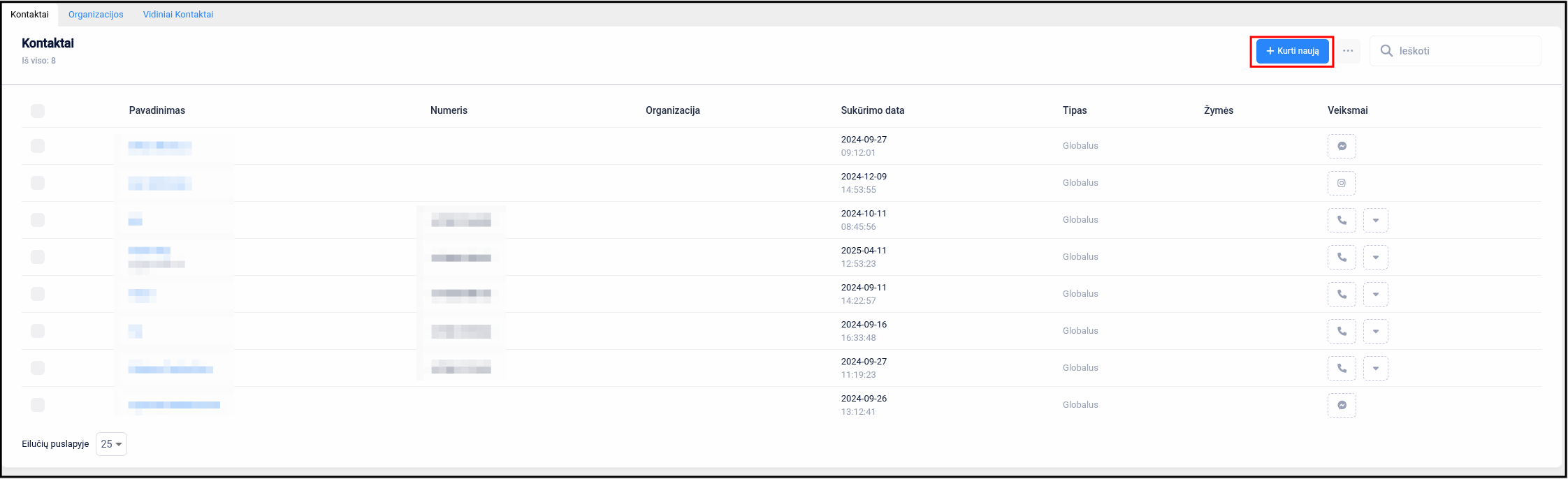
Atsidariusiame lange galėsite įvesti tokią informaciją kaip numeris, vardas, įmonė bei kiti duomenys, leidžiantys susisiekti su konkrečiu klientu per įvairius kanalus. Nors kai kurie laukai yra neprivalomi, įsitikinkite, kad laukai pažymėti „*“ yra užpildyti.
Užpildę būtiną informaciją, išsaugokite kontaktą – jis bus matomas jūsų adresų knygoje.
Istorija, panašiai kaip ir adresų knyga, pasiekiama iš skydelio jūsų ekrano kairėje pusėje. Čia saugoma jūsų skambučių istorija, jos nesupainiokite su užklausų istorija, kuri yra matoma tiesiogiai darbalaukyje.
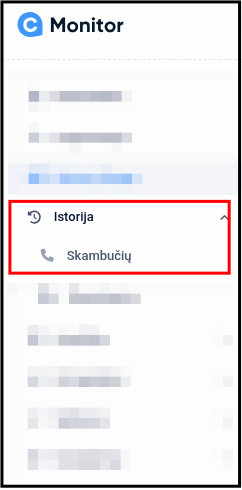
Paspaudus „Skambučiai“, būsite nukreipti į skirtuką, kuriame matysite skambučių istoriją.
Ten galėsite matyti skambučio tipą, datą, kliento vardą arba numerį, darbuotoją, priskirtą tam klientui, bei galimas veiksmų parinktis.
Profilio piktogramą rasite ekrano viršutiniame dešiniajame kampe. Ten turėsite keletą pasirinkimų: galite sugeneruoti QR kodą, kuris automatiškai sukonfigūruos CMonitor mobiliojoje programėlėje, jei ji yra įjungta. Taip pat galite pakeisti temą ir kalbą arba atsijungti nuo paskyros.
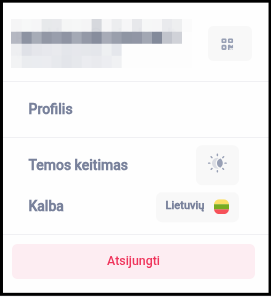
Norėdami sukurti QR kodą, spustelėkite piktogramą, esančią šalia savo vartotojo vardo.
Tai sugeneruos kodą, kurį turėsite nuskaityti savo telefono kamera per CMonitor mobiliojoje programėlėje.
Kad CMonitor veiktų tinkamai, turite suteikti tam tikrus leidimus (mikrofonui, pranešimams ir garsui).
Kad įsitikintume, jog visi leidimai yra įjungti, tai padarysime rankiniu būdu.
1. Paspauskite ant slankiklio piktogramos, esančios šalia svetainės URL adreso.
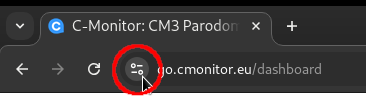
2. Iš atsivėrusio meniu pasirinkite „Svetainės nustatymai“.
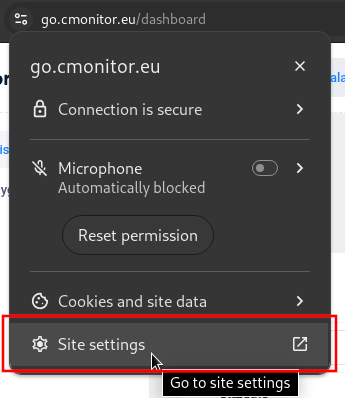
3. Suraskite šiuos leidimus:
Mikrofonas (Microphone)
Pranešimai (Notifications)
Garsas (Sound)
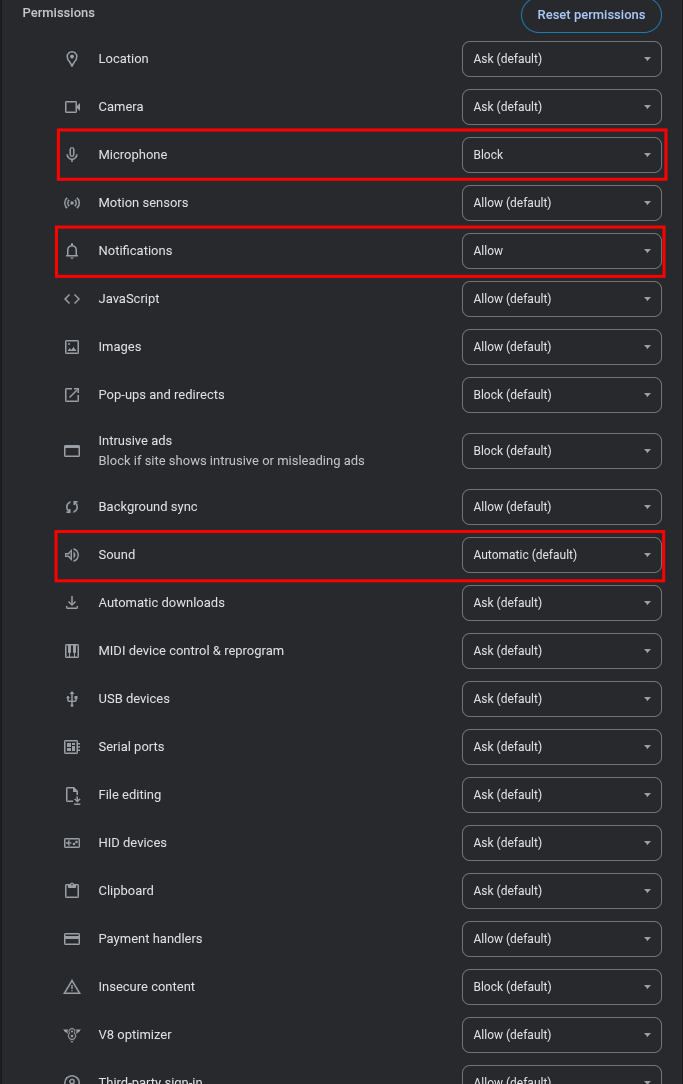
4. Įsitikinkite, kad šie leidimai yra nustatyti į „Leisti“ („Allow“), o ne „Automatinis“ („Automatic“), kad ateityje nekiltų problemų.
5. Grįžkite į https://go.cmonitor.eu ir atnaujinkite puslapį, kad pakeitimai įsigaliotų.
1. Spustelėkite užrakto piktogramą, esančią šalia svetainės URL adreso.

2. Iš atsiradusio meniu pasirinkite „Saugus ryšys“ („Connection secure“).
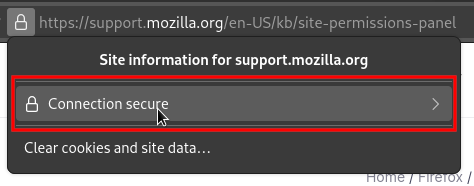
3. Pasirinkite parinktį „Daugiau informacijos“ (More information).
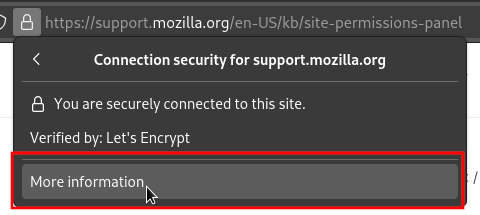
4. Iš atsi radusio lango eikite į skiltį „Leidimai“ (Permissions).
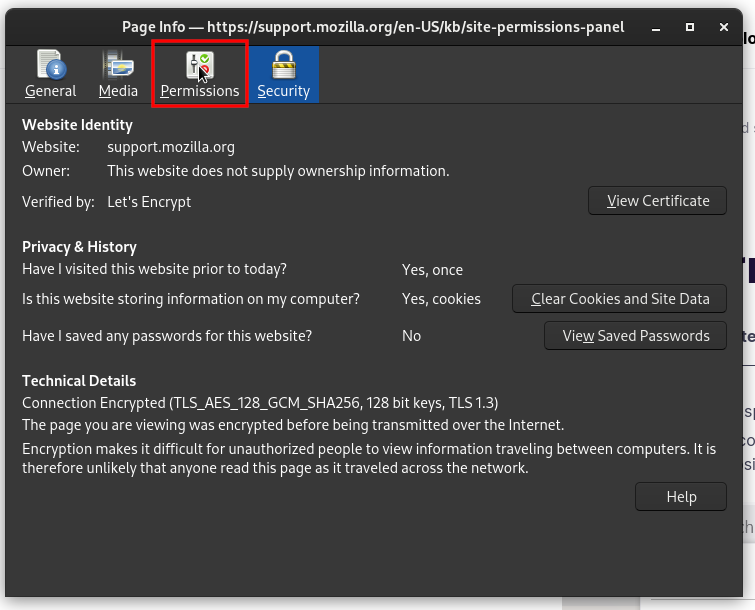
5. Suraskite šiuos leidimus:
Pranešimų siuntimas
Mikrofono naudojimas
Tada įsitikinkite, kad jie yra nustatyti rankiniu būdu į „Leisti“ („Allow“), o ne „Numatytasis“ („Default“), kad ateityje nekiltų problemų.
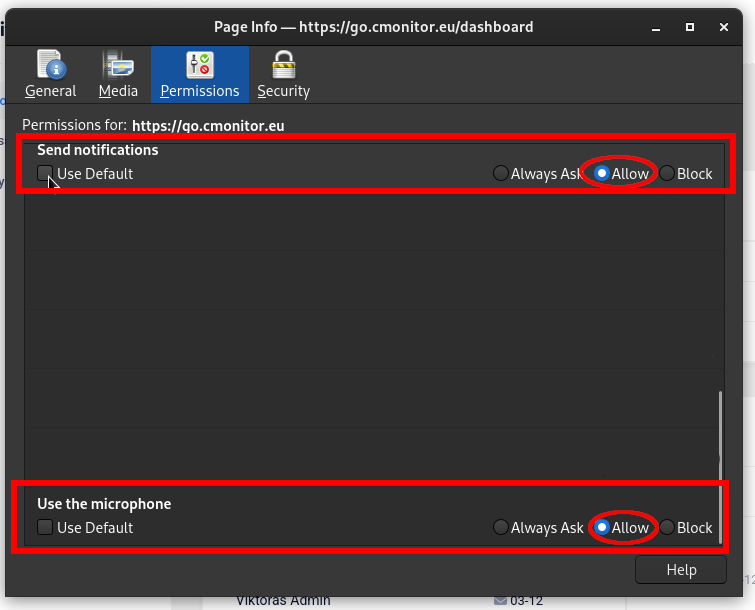
6. Grįžkite į https://go.cmonitor.eu ir atnaujinkite puslapį, kad pakeitimai įsigaliotų.
1. Suraskite ir spustelėkite „Safari“ ekrano viršutiniame kairiajame kampe, tada pasirinkite „Nustatymai“.
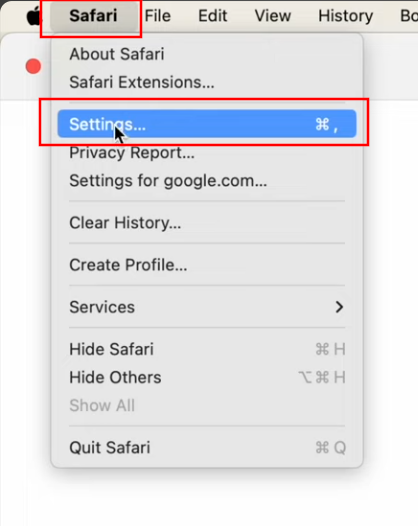
2. Iš ten eikite į „Tinklalapiai“ („Websites“) ir spustelėkite „Pranešimai“ („Notifications“), suraskite https://go.cmonitor.eu ir nustatykite leidimą į „Leisti“ („Allow“). Tą patį atlikite ir mikrofono skiltyje.
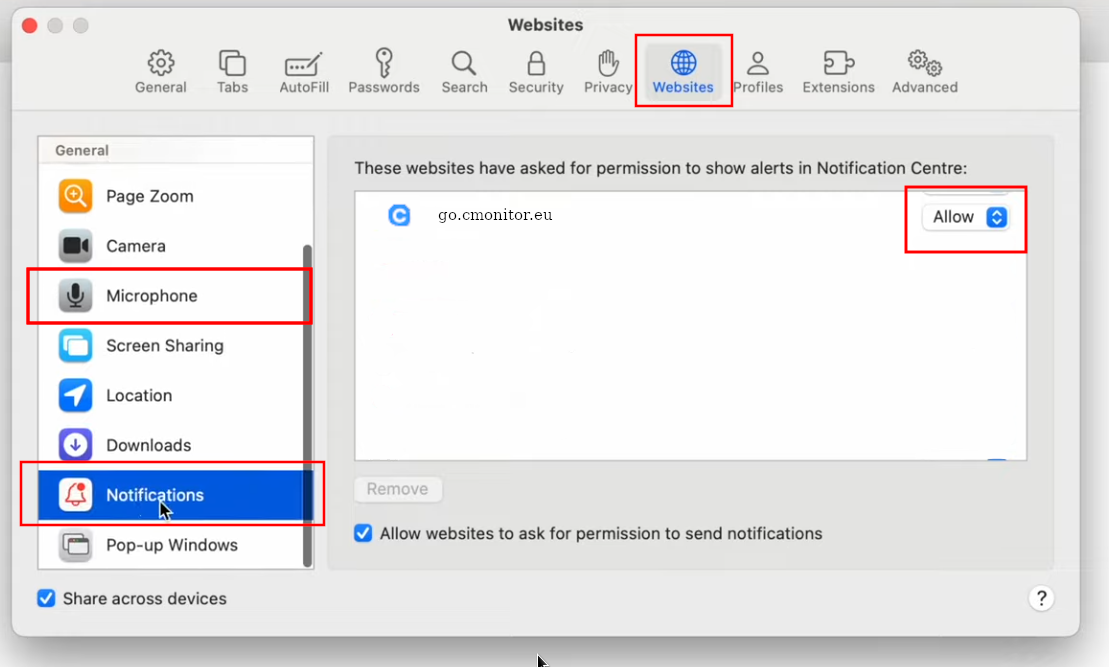
3. Leidus pranešimų ir mikrofono leidimus, grįžkite į https://go.cmonitor.eu ir atnaujinkite puslapį, kad pakeitimai įsigaliotų.
K: Kurią naršyklę rekomenduojate naudoti su CMonitor?
A: Dėl geriausio suderinamumo rekomenduojame naudoti naujausią Google Chrome arba Firefox naršyklės versiją.
K: Mano pranešimai neveikia, nors leidimai suteikti.
A: Kad pranešimai veiktų tinkamai, rekomenduojame pasirinkti „Visada leisti“ („Allow always“) arba „Leisti“ („Allow“) vietoje „Automatinis“ („Automatic“) kai prašoma suteikti mikrofono ir garso leidimus.
K: Pamečiau savo CMonitor slaptažodį. Kaip galiu atkurti prieigą?
A: Šiuo metu nėra automatinio „Pamiršau slaptažodį“ funkcijos. Jei pametėte slaptažodį, prašome tiesiogiai kreiptis į mūsų pagalbos komandą. Ji padės saugiai atkurti arba atnaujinti jūsų paskyros duomenis.
Jei neradote atsakymų į savo klausimus, prašome susisiekti su mumis.

